win10系统暂停自动更新的方法
 2019/04/19
2019/04/19
 526
526
相信目前大部分电脑用户的系统都已经是最新的win10系统了,win10系统的一些优势确实受到了很多用户的青睐。而且微软也一直在优化与修复系统,会定时推送一些系统更新,而有些用户觉得这个更新很扰人清静,想要关闭它。那么有没有关闭系统更新的功能呢?其实win10不能彻底关闭更新,但是可以暂停系统更新35天,也能起到一定的缓解作用。那么接下来黑鲨小编就为大家带来win10系统暂停自动更新的方法,一起来看看吧。

win10暂停系统更新的操作如下:
1. 点击桌面左下角开始菜单,选择“设置”选项,如图所示:
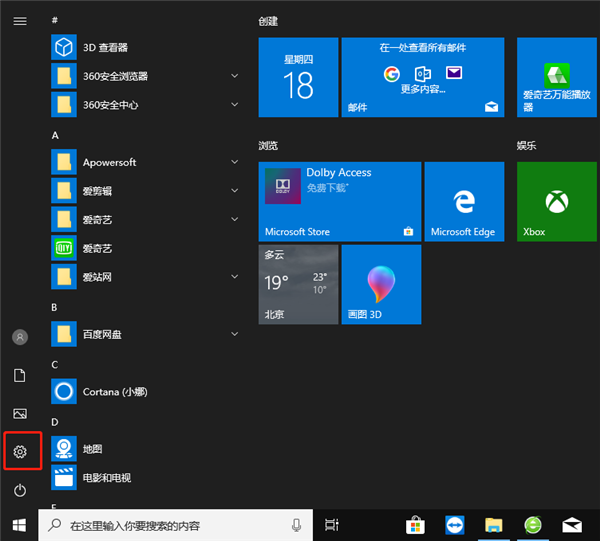
2. 在设置界面里往下拉,最下面的位置,找到“更新和安全”,如下图所示,点击进入。
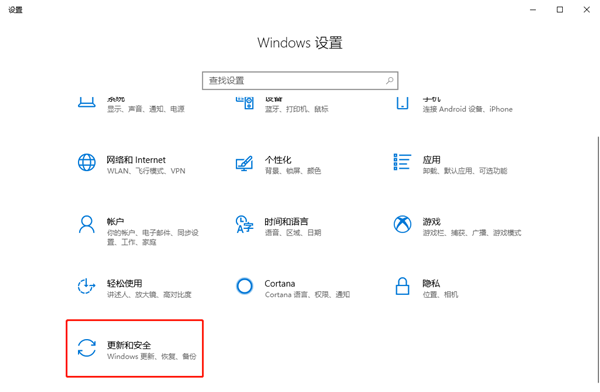
3. 然后选择“windows更新”选项中的“高级选项”。
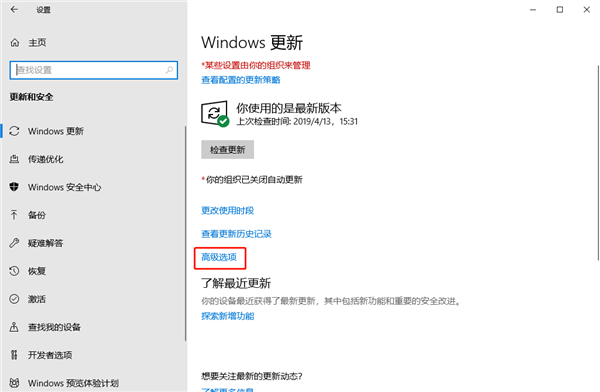
4. 在高级选项里找到”暂停更新”开关,打开开关即可完成win10暂停更新。
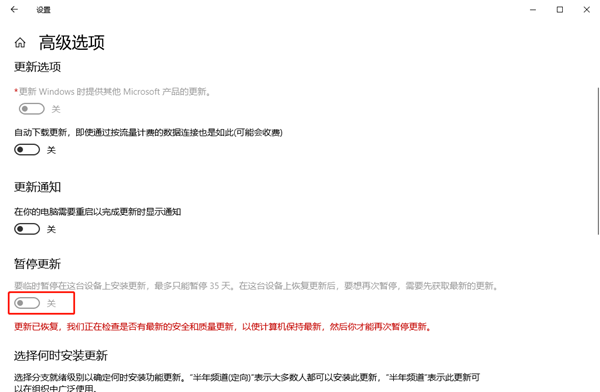
以上就是小编为大家带来的关于教你win10系统暂停自动更新的方法了。如果你也觉得win10的自动更新,给你带来了困扰,不妨尝试小编教程中的步骤进行操作,就能暂时关闭自动更新啦!
